|
|
|
|
 Far Far |
 WinNavigator WinNavigator |
 Frigate Frigate |
 Norton
Commander Norton
Commander |
 WinNC WinNC |
 Dos
Navigator Dos
Navigator |
 Servant
Salamander Servant
Salamander |
 Turbo
Browser Turbo
Browser |
|
|
 Winamp,
Skins, Plugins Winamp,
Skins, Plugins |
 Необходимые
Утилиты Необходимые
Утилиты |
 Текстовые
редакторы Текстовые
редакторы |
 Юмор Юмор |
|
|
|
File managers and best utilites |
Как выбрать лучший браузер для планшета. Как установить браузеры на планшет опера долфин хром
Самый лучший и быстрый браузер для планшета
С развитием технологий, разнообразием девайсов, ростом веб-индустрии – пришло время браузеров. Ещё 20 лет назад была битва веб обозревателей, но никто тогда не знал, что в будущем их будет столько, что не хватит всех пальцев рук и ног для их подсчёта. Действительно, браузеров множество и самое главное, что точно нельзя сказать, какой браузер лучше для планшета, ведь каждый оригинален по-своему.

Каждый браузер, в сущности, выполняет одну задачу, но один это делает быстрее, другой более оптимизирован под конкретные ресурсы. В них интегрируют множество модулей и плагинов, хотя ядра у них практически одинаковы. Есть лишь несколько кардинально отличающихся моделей.
Большинство браузеров-лидеров построены на движке Chromium, который не нужно путать с браузером Chrome. Если честно, то и у него в основе лежит тот же движок. Даже Opera, всё время развивающая свою основу, перешла на Chromium. Сюда же относятся и практически все «быстрые» браузеры: Amigo, Яндекс-браузер и пр. Давайте посмотрим на наилучших представителей веб-сёрфинга.
ТОП браузеров

Как уже говорилось браузеров есть множество. Мы же разбираем для вас особенности топовых представителей даного семейства.
Opera Mobile/Mini
Опера одна из первых увидела, что в прорыве интернета огромное число пользователей имело очень маленькую скорость. Так компания придумала технологию Opera Turbo, стала популярной и завоевала сердца пользователей. Ещё десять лет назад Opera была главным конкурентом Internet Explorer.
Прототип Turbo есть и сегодня – Opera Mini. Это самый быстрый браузер для планшета! Весь секрет в промежуточном сервере между пользователем и целевым сервером. Opera обрабатывает код и присылает пользователю «обратный код», который не требует много ресурсов самого аппарата и высокой скорости соединения.
Есть и минусы, которые заключаются в том же секрете. Иногда нужен полноценный доступ к определённому ресурсу, который Opera не может предоставить.
Opera Mobile тоже умеет сжимать данные, но более полноценней, чем предшественник. Интересно то, что браузер сам может отключать 3/4G-соеденение, если обнаружит доступную Wi-Fi сеть. Веб-обозреватель оснащён неплохим функционалом (RSS, загрузчик) и возможностью синхронизации вкладок, истории, панелей и закладок с другими устройствами (ноутбук, смартфон). Из минусов можно отметить не сильно привлекательный, громоздкой интерфейс.
Chrome
C Хромом всё понятно. Он создан для гугломанов. В арсенале, кроме стандартных вещей, имеет козырь – полная совместимость с продуктами Google. Очень просто решены вопросы с синхронизацией, профилями истории и прочее. Хотя в Chrome есть свои недостатки, он по праву должен находится в первой 10.
Dolphin Browser

Продукт компании Mobotap, сделавшей ставку на рынок Android, хотя обозреватель оптимизирован и под другие OS. К достоинствам относится отличное понимание браузером старых веб технологий. Этим не может похвастаться даже пресловутый Chrome. В интерфейсе браузера очень просто разобраться, а возможности можно расширить за счёт массы дополнительных плагинов, которые можно скачать в Play Market.
Dolphin внешне напоминает Chrome, но начинка другая. Приложение построено на базе WebKit. Также в него внедрили собственную разработку Gesture Support для управления голосом и жестами. И ещё небольшой нюанс. В Дельфине можно выставить раз и навсегда полноценное отображение страницы. В других браузерах это можно сделать только на 10-дюймовых дисплеях.
FireFox

Это ещё один представитель старожилов, конкурировавший в своё время с IE. Сегодня браузер немного сдал позиции, но всё равно уверенно чувствует себя в первой 20. В FireFox очень постарались над доработкой движка JavaScript и полной оптимизацией с HTML 5. Присутствует и свой синхронизатор Sync между устройствами (соответственно, нужна регистрация). Правда, разработчикам ещё есть над чем работать. Нельзя динамически менять размеры окна, страницы загружаются намного медленее, чем у конкурентов ниже по классу. Также встречаются неожиданные сообщения об ошибках.
Harley Browser
Браузер молодого поколения. Интерфейс напоминает Dolphin, но на самом деле ещё проще. К достоинствам относится возможность делиться скриншотом моментально через соц.сети, возможность работать в полноэкранном режиме. В браузере реализована возможность включения локального порта для прокси, есть функция автоматического удаления кэша при выходе. Интересно и то, что для определённых страниц можно создавать значки на рабочем столе. В целом у Harley есть возможность в скором будущем определиться, как лучший браузер для планшета.
UС Browser
Именно UС Browser вызывает опасения у многих лидеров современного рынка веб-обозревателей. Число пользователей уже превысило 400 миллионов, браузер распространён в 150 странах. По скорости браузер догоняет Opera. Есть мнения, что UC Browser для планшета уже давно опередил конкурентов по многим показателям. Браузер удостоен двух наград:
- Лучший мобильный веб обозреватель 2011
- Лучший веб обозреватель 2012 для Android
Для браузера написано огромное число приложений, присутствует самый современный усовершенствованный менеджер загрузок. Для управления используются мультитач жесты. Интересна функция просмотра видео оффлайн. При этом, смотреть можно даже c хостинга YouTube и соц.сетей. Браузер достоин уважения ещё и потому, что разработан на уникальном движке U3, созданным специально для него.
Как обновить браузер на планшете ?
Чтобы знать, как обновить браузер на планшете - не нужно выдумывать ничего лишнего. Делайте всё, как будто в первый раз его качаете, то есть заходите в магазин приложений и вбиваете название своего обозревателя в строку поиска.
Когда откроется страница с приложением, вместо кнопки «Установить», будет находится кнопка «Обновить». Если, вместо двух кнопок, будет кнопка «Открыть», то на данное время обновлений нет.
Как выбрать браузер для планшета: Видео
Дата публикации: 12.02.14
Поблагодарить просто - нажмите по любой из кнопок соцсетей
Добавить комментарий
Лучший браузер для планшета на Андроиде
Как известно, даже самая качественная цифровая техника станет бесполезной без хорошего программного обеспечения. Однако выбрать лучший браузер для Андроида невозможно, руководствуясь одними лишь показателями популярности или новизны. Каждый человек имеет свои индивидуальные предпочтения. Для одних важнее эффективность и быстродействие, другим приятнее любоваться на красивый дизайн или пользоваться простым интерфейсом.
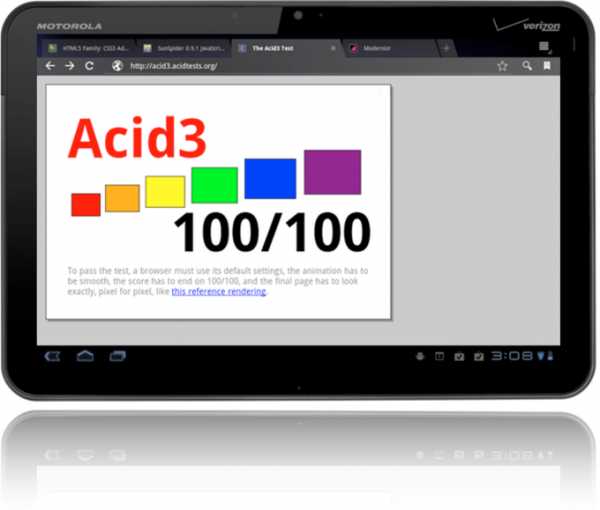
Стремление к упрощению интерфейса
Развитие дизайна интерфейса Андроида весьма противоречиво. Разработчики не один год ломают голову над тем, как уместить больше, но при этом расположить на экране меньше иконок. Упрощение приводит к определению наиболее нужных кнопок и сведению второстепенных в отдельные группы. Иконки увеличивают в размере, меняют расположение.
Так, обновлённый US с калифорнийским дизайном, пытаясь представить потребителю как лучший браузер для Android, меняют местами элементы интерфейса. Кнопка «Домой» перешла из крайнего правого положения на основной нижней панели управления в центр, а на её месте расположен доступ к основным настройкам. Все же главные настройки, обеспечивающие удобство, наиболее часто расположены в правом блоковом меню. Режим суток, добавление закладок и многое другое легко разворачивается на весь экран.
В основном мобильные версии меняются минимально и повторяют настольные аналоги. Общая тенденция при создании пользовательских интерфейсов заключается в том, чтобы сделать их предельно понятными в управлении для лёгкой работы на интуитивном уровне.
Чем полезна синхронизация?
Каким бы красивым и понятным ни был дизайн, как бы выгодно и просто он не смотрелся, но если мобильное устройство используется не только как телефон, будильник и фотоаппарат, важнейшей характеристикой будут всё-таки его функциональные возможности. Охватить их все в одном небольшом устройстве, очевидно, невозможно. Выручает тот факт, что средний пользователь имеет, как правило, лишь одно главное требование — лёгкая и быстрая установка для дальнейшей работы. Большинству людей не так важны тонкости и преимущества, если установка долгая и сложная, а работа требует большего количества знаний.
Теперь посмотрим список лучших браузеров, предусматривающий, прежде всего, мнение простых пользователей, не принадлежащих к касте разработчиков и программистов. Браузеры с самой удобной синхронизацией, не требующей дополнительных сложных действий:
- Chrome;
- Dolphin;
- Opera;
- Next Browser;
- Яндекс.Браузер.
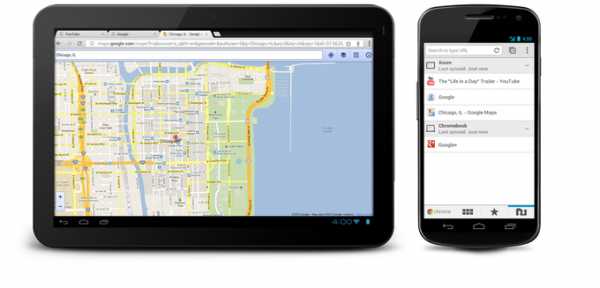
При использовании Skype, Twitter, Google+ и Facebook имеет смысл их объединить и заключить в список контактов. Для синхронизации следует перейти к настройкам учётных записей, в которых уже находятся установленные приложения, и нажать на синхронизацию контактов. Главный недостаток функции — это беспорядок, присутствующий в самом списке, но это легко поправить. В настройках необходимо установить, какие записи должны отображаться.
Общая функциональность браузеров
Ещё одной привлекательной функцией, ставшей уже привычным стандартом, является анонимность, но и её поддерживают не все устройства. Наибольшее количество популярных функций включены в US Browser и Dolphin. Оба эти браузера совпадают по поддерживаемым функциям и могут работать в режиме инкогнито. Любителям игр также понравится поддержка Full screen mode, с которой можно открывать другие страницы социальной сети, не выходя из самой игры. Поэтому какой браузер лучше для Андроид, можно определить по показателям функциональности.
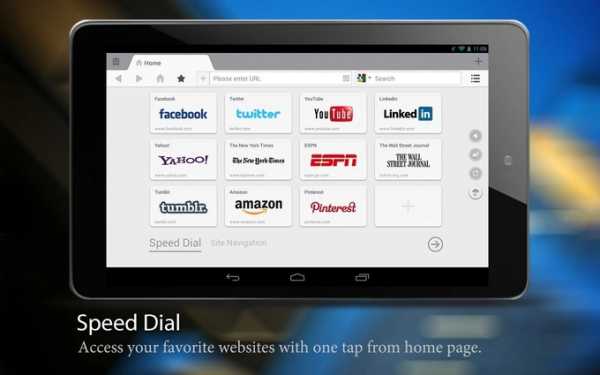
Например, способность сжатия информации без потерь (data compression mode) поддерживают далеко не все браузеры, а такие, как:
- Chrome;
- Opera;
- UС Browser.
Правда, такая функция будет интересна только тем пользователям, которым важно хранить большое количество информации и восстанавливать её точно до каждого бита.
Быстродействие для активных людей
Многие владельцы мобильных гаджетов хорошо представляют ситуацию, когда выбранный браузер поддерживает множество функций, обладает простым интерфейсом, но долго думает. Скорость, как известно, это точная величина. Можно ли объективно узнать быстродействие различных программ и сравнить их в честном поединке с равными условиями?
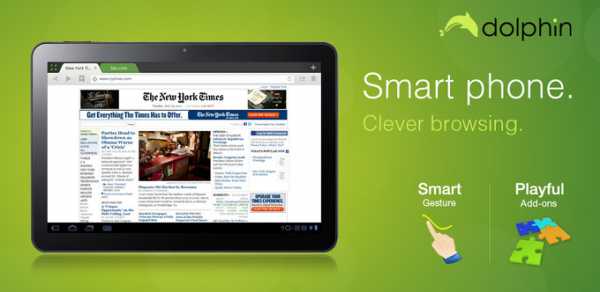
Компания Apple около десяти лет назад создала тест на быстродействие браузеров, которые в процессе проверки должны выполнить некоторую работу на время. Давайте посмотрим на результаты:
- Puffil — 169,1 ms;
- Next Browser — 816,6 ms;
- CM Browser — 884,1 ms;
- Opera — 923 ms;
- Chrome — 969,3 ms;
- UC Browser — 969,6 ms;
- Firefox — 982,3 ms;
- Lightning Browser — 1022,9;
- Javelin — 1035,5 ms;
- Dolphin — 1070,9 ms.
Как показывает рейтинг, хороший быстрый браузер — это необязательно программа со старым именем. Подобные конкурсы устраивает не только Apple. Инициативу пытается перехватить и Mozilla Kraken, которая также стремится измерить эффективность работы с JavaScript.
Как видно из списка, по версии Mozilla некоторые участники соревнования резко меняются местами. Так, Javelin и Lightning Browser становятся лидерами, в то время как в прежнем рейтинге они были в «хвосте». Кому верить? Вот вопрос. Такая разница в рейтингах больше похожа на войну, а не на объективные попытки исследований.
- Puffil;
- Lightning Browser;
- Javelin;
- Nex Browser;
- CM Browser;
- Chrome;
- Opera;
- UC Browser;
- Firefox;
- Dolphin.
Совпадения в результатах проверки все же есть, и ими стоит руководствоваться при выборе именно скоростного браузера. Лидером списка остался Puffil, а самым медленным в обоих случаях оказался Dolphin. Середина перечня практически не изменилась, если не считать вышеописанных Javelin и Lightning Browser.
Выбор с учётом рейтингов
Выбирая лучший браузер для планшета, стоит учитывать быстродействие, но планшет всё-таки не смартфон, и функциональное наполнение может оказаться важнее, чем скорость. Получается, более медлительный Dolfin способен попасть в список достойных кандидатур для планшета. Другой лидер по функциональности US Browser также оказался не лучшим по скорости, хотя и быстрее Firefox. Стоит отметить, что последний признан одним из самых удобных для простого использования.
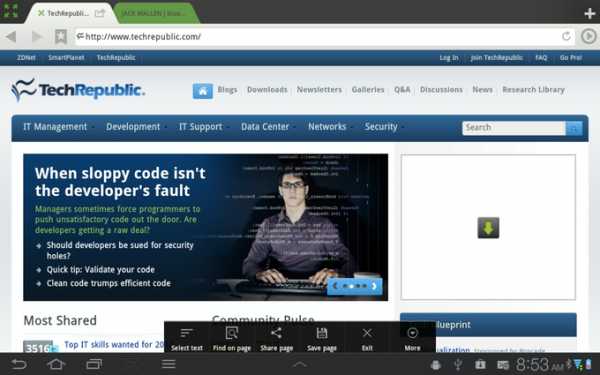
Более шустрыми показали себя Chrome и CM Browser, если, конечно, не считать такую аномалию, как Puffin. Результат последнего более чем интересен, его можно было бы назвать абсолютным лидером этой гонки, если не брать в расчёт другие показатели, ибо, как уже было сказано, комфортное пользование и многофункциональность также влияют на звание лучшей программы.
Так или иначе, но в рейтинге на лучший браузер для iPad всё-таки выше других ставят Google Chrome за его простоту и доступность, а также Dolphin. Последний работает несколько быстрее Safari, вдобавок предлагая функцию управления загрузками и восстановления в случае сбоя. Другие рейтинги отмечают Atomic, который хоть и платный, но недорогой. Он подойдёт тем пользователям, которые любят задавать свои параметры приложениям.
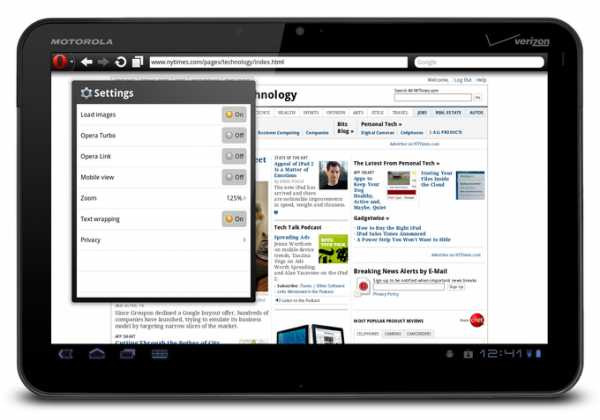
В любом случае большинство пользователей ценят в браузерах для смартфонов прежде всего удобный интерфейс и быстродействие, а при использовании планшетов важнее функциональность.
Жми "Нравится" и читай лучшие посты на Facebook
protabletpc.ru
Скачайте Бесплатные Мобильные Браузеры - Dolphin Browser for Android, iOS. Free
Скачайте Бесплатные Мобильные Браузеры
Среди стольких многих вариантов, таких как Android, Android планшет, iPhone и iPad, у Dolphin есть идеальный мобильный веб-браузер для вас. Скачайте бесплатный мобильный браузер прямо сейчас:
Dolphin приспосабливается к тому, как вы хотите просматривать страницы в Интернете, с помощью настраиваемых параметров, управления голосом и жестами, а также возможности поделиться с друзьями. Молниеносно быстрый и постоянно развивающийся Dolphin для Android является лучшим мобильным браузером на Google Play Store сегодня.
Скачать Dolphin для Android
Просматривайте веб-страницы на самом высоком уровне приватности, используя Dolphin Zero. Модернизированный браузер Dolphin Zero, специально направленный на конфиденциальность, принесёт душевное спокойствие тем пользователям, которые хотят сохранить свою личную информацию в как можно большей безопасности путем автоматического удаления данных, включая историю просмотра, кэш, пароли и куки-файлы, которые в противном случае сохраняются на устройстве.
Скачать Dolphin Zero для Android
Упростите свою мобильную жизнь. Позвольте Dolphin делать всю работу за вас. Используйте навигацию Dolphin по вкладкам, мгновенно делитесь любым веб-контентом на любимых социальных сетях и отправляйте информацию между настольнымыми и мобильными устройствами. Скачайте Dolphin для лучшего опыта навигации на iPhone.
Скачайте Dolphin для iPhone
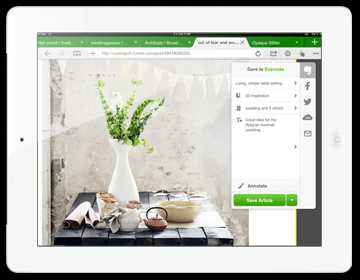
Будьте всегда продуктивным с Dolphin для Ipad. Сохраняйте веб-страницы непосредственно в Evernote или Box, или поделитесь с друзьями на Facebook, Twitter или по электронной почте. Скачайте Dolphin для лучшего опыта навигации на iPad.
Скачать Dolphin для iPad

Dolphin Jetpack использует собственный движок HTML5 Dolphin, который даёт силу Dolphin для наилучшего опыта использования HTML5 веб-приложений и веб-игр. В 5-10 раз быстрее, чем стоковый Android-браузер & 2 раза быстрее чем Chrome.
Скачать Dolphin Jetpack для Android
Dolphin Browser Beta является самым показательным HTML5 браузером из сегодня доступных. Dolphin Browser Beta (с движком Dolphin) представляет собой улучшенную версию WebKit с многочисленными усовершенствованиями воспроизведения холстов и закадровых технологий, что делает его нашим самым быстрым Dolphin.
Скачать Dolphin для Android Beta
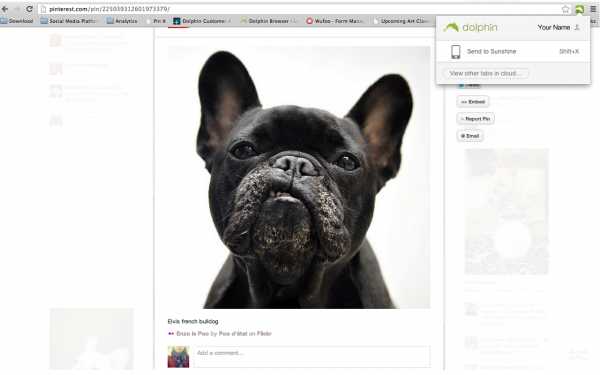
Скачайте расширение Dolphin Connect для Chrome/ Firefox/ Safari для синхронизации вкладок и закладок, для отправки веб-страниц, направлений, номеров, текстов и изображений непосредственно с рабочего стола на ваш мобильный телефон.
Скачать Dolphin для Chrome, Firefox, Safari.
Улучшите свой опыт навигации в Интернете и настройте Dolphin по своему вкусу с дополнениями для Android. С помощью этих инструментов прямо у вас под рукой, вам никогда больше не будет нужно покиндать свой браузер. Проверьте список из более чем 60 дополнений и добавьте их в свой Dolphin уже сегодня.
Скачать Дополнения Dolphin
dolphin.com
Установка скриптов в различные браузеры
В статье описана установка скриптов в различные браузеры.Их удаление или отключение. Возможности редактирования.Рассказывается где найти консоль ошибок, папку скриптов или команды скрипта.В моих скриптах код универсальный и они должны работать в различных браузерах.А также на зеркалах heroeswm.ru и lordswm.com
Установка скриптов в Mozilla Firefox:- Установка скриптов, редактирование, отключение, удаление- Команды скрипта- Папка скриптов- Консоль ошибокУстановка скриптов в Google Chrome:- Установка скриптов, редактирование, отключение, удаление- Команды скрипта- Консоль ошибок- Хром отключает все пользовательские скрипты установленные как расширения- Установка скриптов в чистый хром (устарело)
Установка скриптов в Яндекс.Браузер:- Установка скриптов
Установка скриптов в Opera 18+:- Установка скриптов, редактирование, удаление- Команды скрипта- Консоль ошибок
Установка скриптов в Opera < 18:- Установка скриптов, редактирование, удаление- Команды скрипта- Консоль ошибок
Установка скриптов в Safari:- Установка скриптов- Команды скрипта
Установка скриптов на смартфоны в браузер Dolphin.
Установка скриптов в Opera Mobile - на планшеты и телефоны:- Установка скриптов
Установка скриптов, редактирование, отключение, удаление
Для работы скриптов в Mozilla необходимо дополнение Greasemonkey: https://addons.mozilla.org/ru/firefox/addon/gre...Для установки скрипта на этом сайте достаточно нажать Install на странице скрипта, или на ссылку, ведущую на скрипт.Также скачанный скрипт (*.user.js) можно перетащить в окно браузера.
После скрипты можно найти через меню браузера Инструменты - Дополнения. Там есть кнопки: Настройки, Отключить, Удалить. Через настройки есть возможность редактировать скрипт.
Заранее скачанный скрипт можно отредактировать в блокноте.
У вас появится морда обезьяны в панели дополнений. При нажатии на нее все скрипты отключатся/включатся. Выпадающий список отобразит активные на открытой странице скрипты и галки напротив них указывают включен ли скрипт (их можно снять, отключив скрипт).
Команды скрипта
Некоторые скрипты имеют доступ через Команды скрипта. Эта фича работает только в Firefox и в других браузерах альтернативы ей нет. Если скрипт использует настройки таким образом, то получить к ним доступ не получится.Команды скрипта доступны через морду обезьяны или Инструменты - Greasemonkey - Команды скриптов. Там также можно увидеть список активных скриптов и отключить их.
Папка скриптов
Mozilla хранит скрипты открыто. Для Win7 x64 это папка c:\Users\user\AppData\Roaming\Mozilla\Firefox\Profiles\d0fxdqju.default\gm_scripts\Папка AppData в windows скрытая (нужно отобразить скрытые папки). Для остальных ОС папка находится примерно там же.Эту папку можно скопировать и перенести на другой компьютер. Переустановка скриптов не потребуется. Делать это нужно при закрытом браузере. Как и заменять эту папку (вначале полностью удалить, после скопировать новую).С версии greasemonkey 1.13 в папке скриптов также хранятся настройки скриптов в файлах *.dbВ файле config.xml хранятся все пути к скриптам и др. настройки. Названия скриптов и папки переименовывать нельзя.Консоль ошибок
При изменении страниц, с которыми работал скрипт или не грамотном написании скрипта в нем могут возникать ошибки. При этом выполнение скрипта останавливается браузером. Посмотреть ошибки можно в консоле ошибок: вызывается сочетанием клавиш Ctrl+Shift+J (или через Инструменты - Веб-разработка). Следует перейти на вкладку Ошибки, очистить консоль и обновить страницу. Будут отображены ошибки, возникшие на данной странице.
Установка скриптов, редактирование, отключение, удаление
Для работы многих скриптов в Chrome необходимо дополнение Tampermonkey: https://chrome.google.com/webstore/detail/dhdgf...Расширение эмулирует функции greasemonkey, т.к. сам хром поддерживает выполнение javascript скриптов.Для установки скрипта на этом сайте достаточно нажать Install на странице скрипта, или на ссылку, ведущую на скрипт.
В панели браузера появится непонятная иконка tampermonkey. Кликнув по ней можно перейти в настройки расширения и отредактировать скрипт. Кнопки отмены последнего действия нет!
Корзина рядом с названием скрипта - его удаление.
При нажатии по иконке tampermonkey в выпадающем списке можно отключить выполнение скриптов кликом по названию скрипта или поиграть в настройках дополнения светофором (цифры слева от наименования скрипта).
Иногда дополнение не может передать в браузер некоторые команды, которые мог бы выполнить скрипт в хроме без tampermonkey, но такое встречается крайне редко и чаще заменяется в скриптах.
Команды скрипта
Некоторые скрипты имеют доступ через Команды скрипта. Эта фича работает только в Firefox и в других браузерах альтернативы ей нет. Если скрипт использует настройки таким образом, то получить к ним доступ не получится.Консоль ошибок
При изменении страниц, с которыми работал скрипт или не грамотном написании скрипта в нем могут возникать ошибки. При этом выполнение скрипта останавливается браузером. Посмотреть ошибки можно в консоле ошибок: вызывается сочетанием клавиш Ctrl+Shift+J (или через Меню - Инструменты - Консоль Javascript). Консоль очищается для каждой страницы и в ней отображены ошибки, возникшие на ней.Хром отключает все пользовательские скрипты установленные как расширения
С июня 2014 г. хром отключает все расширения установленные не из Интернет-магазина Chrome, в том числе и скрипты установленные перетаскиванием в расширения.Запрет на установку сторонних расширений (не из Chrome Web Store) распространяется только на Windows-версию Хрома и только для Stable и Beta каналов. Вы можете найти способы временного включения скриптов, но все они со временем блокируются разработчиками хрома. Наиболее оптимальное решение - смена браузера или переход на использование браузерных сборок Dev или Canary, где сторонние расширения пока еще не отключаются.
Таким образом, вы можете или сменить браузер (сборку) для установки скриптов в чистый хром или установить расширение tampermonkey.
Установка скриптов в чистый хром (устарело)
Мои скрипты будут работать в чистом хроме, т.к. в них прописаны функции эмуляции команд greasemonkey, но большинство остальных скриптов не будут работать.Рекомендую устанавливать скрипты в чистый хром. Хоть это и менее удобный способ, но tampermonkey местами глючная.
Сейчас Chrome без tampermonkey не позволяет в открытую устанавливать скрипты. При нажатии Install выскочит "Невозможно добавить ... скрипт с этого веб-сайта".Подробно об этом написано тут: http://support.google.com/chrome_webstore/?p=cr...
Вместо установки скрипт скачивается в папку загрузок. Открыть ее можно через Меню - Загрузки (или сочетанием клавиш Ctrl+J), а после нажать на ссылку справа Открыть папку загрузок. Рекомендую удалить из нее все и нажать Install еще раз, чтобы версия скрипта была последняя (если там их несколько).
Далее следует открыть Меню - Инструменты - Расширения и перетащить туда скрипт.
Установка скриптов
Yandex это тот же Chrome, только более старой версии (на момент написания хром v26, яндекс v22).Для него соответственно справедливо все, что написано выше про Chrome.
Установка скриптов, редактирование, удаление
Для работы скриптов в Opera 18+ необходимо дополнение Violent monkey: https://addons.opera.com/ru/extensions/details/...Далее установка и редактирование скриптов аналогично Mozilla или Chrome.
Команды скрипта
Некоторые скрипты имеют доступ через Команды скрипта. Эта фича работает только в Firefox и в других браузерах альтернативы ей нет. Если скрипт использует настройки таким образом, то получить к ним доступ не получится.Консоль ошибок
Вызывается сочетанием клавиш Ctrl+Shift+J.Установка скриптов, редактирование, удаление
Для установки скриптов в Opera нужно в настройках браузера указать папку из которой будут запускаться скрипты и установить галку Включить JavaScript.
Скрипты нужно скачать и скопировать в эту папку.
Если скрипт открывается в виде текстового файла выберите в меню Opera - Страница - Сохранить как.
При необходимости установите скрипт эмуляции функций greasemonkey.
Если данные скриптов не будут обновляться при обновлении страниц, отключите в браузере кэширование веб-страниц.
Скрипты можно отредактировать в блокноте.
Если скрипт не нужен - удалите его из папки.
Команды скрипта
Некоторые скрипты имеют доступ через Команды скрипта. Эта фича работает только в Firefox и в других браузерах альтернативы ей нет. Если скрипт использует настройки таким образом, то получить к ним доступ не получится.Консоль ошибок
При изменении страниц, с которыми работал скрипт или не грамотном написании скрипта в нем могут возникать ошибки. При этом выполнение скрипта останавливается браузером. Посмотреть ошибки можно в консоле ошибок: вызывается сочетанием клавиш Ctrl+Shift+O (или через Меню - Страница - Средства разработки - Консоль ошибок). Следует выбрать в выпадающем списке JavaScript, очистить консоль и обновить страницу. Будут отображены ошибки, возникшие на данной странице.Установка скриптов
Для работы скриптов в Safari необходимо дополнение GreaseKit: http://8-p.info/greasekit/После его установки в меню Safari появляется пункт GreaseKit со списком установленных скриптов и разными функциями. Для добавления в GreaseKit необходимого вам скрипта, откройте его в браузере, или перенесите предварительно сохраненный скрипт в окно Safari.
Команды скрипта
Некоторые скрипты имеют доступ через Команды скрипта. Эта фича работает только в Firefox и в других браузерах альтернативы ей нет. Если скрипт использует настройки таким образом, то получить к ним доступ не получится. Цитата: "Поставил аддон к дельфину - Tampermonkey Dolphin с Play Market - отлично ставятся и работают скрипты. В общем теперь полноценно играю на телефоне и могу все делать".Установка скриптов
Юзер скрипты из телефонных браузеров поддерживаются в Opera Mobile. Способ от World_is_Hell: http://www.heroeswm.ru/forum_messages.php?tid=2... Включаются они следующим образом:1) Набираем в строке адреса opera:config -> откpoeтcя oкнo Preferences Editor2) Находим пункт User Pref. Kликaeтe его и ищeтe User javascript и cтaвим гaлoчкy3) В пoлe User javascript File пишeм \...путь к папке в которую установлена опера...\OperaMobile\UserJS\4) Спycкaeмcя нижe и жмeм Save5) Перезагружаем браузер
После этогого создаем ..\UserJS папку в каком-нибудь файл-менеджере и кладем в нее нужные скрипты.
Способ работает, проверил на телефоне и планшете.
greasyfork.org
Обзор браузера Dolphin для устройств на Android
Недавно мы уже рассказывали нашим читателям о преимуществах использования Chrome и стандартного браузера на устройствах с операционной системой Android. Сегодня же мы рассмотрим браузер Dolphin, который только недавно стал доступен для русскоязычных пользователей.
Сам Dolphin Browser появился еще 4 года назад, но до недавнего времени был доступен только на английском языке. Этот браузер имеет большое количество встроенных функций, которые многие пользователи характеризуют как очень полезные. Также веб-обозреватель может похвастаться высокой производительностью и большим количеством дополнений, которые значительно облегчат работу с браузером.
И действительно, Dolphin Browser имеет массу преимуществ, но мы остановимся только на некоторых из них.
- Браузер можно полностью настроить под себя с учетом уже установленных тем и обоев на рабочем столе.
- Dolphin имеет собственный магазин веб-приложений, в котором каждый пользователь браузера сможет подобрать для себя именно то приложение, которое сделает работу максимально удобной и при этом не вынудит каждый раз выходить из браузера. В магазине представлено более 200 приложений на любой вкус.
- Все установленные приложения можно разместить на домашнем экране, чтобы еще больше упростить доступ к ним.
- Dolphin Browser имеет собственное хранилище данных, которое позволяет без труда обмениваться необходимой информацией. Также упрощена передача данных с помощью соцсетей. Теперь это можно сделать в одно касание.
- В этом браузере доступна синхронизация, что позволяет получить доступ к своим закладкам, логинам и паролям абсолютно с любого устройства, на котором установлен Dolphin Browser.
- С помощью специальных расширений можно с легкостью передавать данные с компьютера на телефон с OS Android и обратно.
- Если ваши друзья, живущие по соседству, тоже пользуются этим браузером, то вы сможете с ними по беспроводной сети обмениваться ссылками и другой информацией.
- Управлять браузером на сенсорных устройствах можно с помощью жестов. Для этого нужно лишь на мгновение представить, что вы художник, и создать для наиболее часто посещаемых страниц свой жест, который будет указывать устройству на то, что вы хотите открыть определенную страницу. Это, по мнению разработчиков браузера, значительно упростит выполнение любых манипуляций с браузером и позволит в будущем полностью отказаться от кнопок.
- Dolphin Browser имеет также много дополнений, призванных сделать работу быстрее и проще, предоставляя возможность производить в браузере дополнительные действия.
Что касается интерфейса, то в Dolphin он интуитивно простой и напоминает интерфейс самого обычного приложения. Но вот при просмотре любой страницы внизу отображается несколько функциональных клавиш, помогающих переключаться между вкладками, пролистывать страницы вперед и назад, а также открывать в одно касание домашнюю страницу. Естественно, интерфейс браузера для планшетных компьютеров немного отличается от внешнего вида обозревателя для смартфонов, но отличия эти незначительные.
Еще одной особенностью Dolphin Browser для Android является поддержка тем. Как бы это ни банально звучало, но такая функция делает браузер еще более интересным в использовании.
На мобильной платформе у Dolphin имеются проблемы с масштабированием, но в остальном качество работы остается на высоком уровне. Поддерживаются также игры и видео, но для этого понадобиться скачать и установить Flash Player.
По поводу дополнительных функций хочется отметить, что в Dolphin Browser их действительно много. Одна из самых полезных – возможность синхронизации с другими браузерами. Также можно активировать функцию, маскирующую IP-адрес. А еще в Dolphin имеется режим «инкогнито», но необходимость его использования отпадает, так как можно установить автоматическое очищение истории после закрытия браузера.
В заключении хочется сказать, что Dolphin Browser работает очень стабильно, поэтому на сегодняшний день его можно поставить среди браузеров для мобильных устройств на одну из лидирующих позиций. Есть, конечно, мелкие недочеты, но они имеются в каждом веб-обозревателе, так что не стоит особо на них заострять внимание.
topbrowser.ru
как обновить стандартный и установить лучший
 Со временем стандартный браузер для Андроид перестает удовлетворять всем требованиям пользователя по причине слабого функционала. В связи с этим возникает вопрос о выборе другой программы с более продвинутыми возможностями. Данная операционная система имеет открытый системный код, что дает возможность многим разработчикам писать под нее софт. По этой причине существует огромное количество специализированных утилит, которые обладают всем спектром доступных на данный момент технологий.
Со временем стандартный браузер для Андроид перестает удовлетворять всем требованиям пользователя по причине слабого функционала. В связи с этим возникает вопрос о выборе другой программы с более продвинутыми возможностями. Данная операционная система имеет открытый системный код, что дает возможность многим разработчикам писать под нее софт. По этой причине существует огромное количество специализированных утилит, которые обладают всем спектром доступных на данный момент технологий.До недавнего времени основным требованием, которому должны были отвечать абсолютно все браузеры, являлось быстродействие. Теперь даже самые простые модели планшетов обладают достаточной скоростью работы, что сосредоточило основной вектор работы создателей программного обеспечения на другом направлении — на дизайне и функциональности.
Чаще всего мы видим тот же интернет браузер, что и на настольном компьютере, только адаптированный под меньший размер экрана. Вкладки и адресная строка браузера для Андроида расположены сверху, область отображения страниц практически идентична для всех утилит. Различия могут быть лишь косметическими. Отличаться могут, к примеру, форма и размер вкладок, используемая цветовая схема, шрифты и общие способы навигации. Немаловажной деталью является наличие дополнительных функций интерфейса. К ним относят специальные возможности изменения масштаба для более удобного просмотра сайтов или режим чтения, при котором лишние и неиспользуемые вкладки временно скрываются для лучшего восприятия содержимого.
Вернуться к оглавлениюНаиболее популярные браузеры и их функции
Все описываемые ниже утилиты актуальны для последней версии прошивки, а именно Андроид 4 0. Наибольшей популярностью пользуются Chrome, Opera, Firefox, Dolphin и UC Browser. Любой из них обладает настройками конфиденциальности и безопасности. Это означает, что веб браузер позволяет просматривать страницы в режиме инкогнито (без сохранения истории и файлов Cookie).
 Одной из наиболее востребованных опций, которой должен обладать стандартный браузер Android, является синхронизация. Соответствие закладок, истории просмотров, сохраненных паролей, применяемых расширений позволяют стереть границу между использованием смартфона, планшета, ноутбука или персонального компьютера. Из представленного набора данную функцию не поддерживает только UC Browser.
Одной из наиболее востребованных опций, которой должен обладать стандартный браузер Android, является синхронизация. Соответствие закладок, истории просмотров, сохраненных паролей, применяемых расширений позволяют стереть границу между использованием смартфона, планшета, ноутбука или персонального компьютера. Из представленного набора данную функцию не поддерживает только UC Browser.В противопоставление отсутствию предыдущей опции UC Bowser — единственный из представленного списка браузер для Android, который поддерживает проигрывание Flash-анимации. Режим чтения недоступен для Chrome и Opera, что делает оставшиеся три варианта более удачным выбором для любителей почитать литературу в режиме онлайн. Браузеры Chrome, Opera и UC Browser поддерживают достаточно полезную функцию сжатия данных. Ее активация позволяет ускорить загрузку страниц и при этом снизить расходы трафика.
Все приложения из данного списка, кроме Opera, поддерживают расширение Ad blocker. Это очень полезное улучшение, которое блокирует рекламу и нежелательные всплывающие окна. Помимо этого, оно незначительно повышает быстродействие за счет отсечения загрузки лишнего наполнения.
Еще одной полезной функцией, которой обладает практически любой браузер под Андроид, является возможность отображать страницы в полноэкранном режиме, то есть без адресной строки и некоторых других элементов навигации. Из представленных моделей ее не поддерживает Opera.
Вернуться к оглавлениюОсобенности рассматриваемых программ
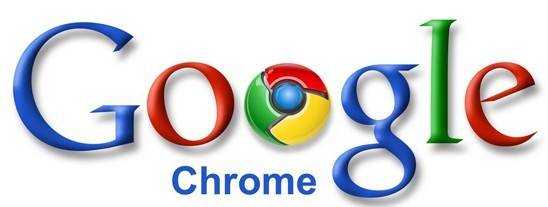 Google Chrome использует адресную строку и как инструмент для поиска. Он имеет достаточно интересную функцию, аналог Read it Later (букв. «прочесть это позже»), суть которой заключается в отправке просматриваемых на настольном компьютере вкладок и возможности доступа к ним без подключения к интернету.
Google Chrome использует адресную строку и как инструмент для поиска. Он имеет достаточно интересную функцию, аналог Read it Later (букв. «прочесть это позже»), суть которой заключается в отправке просматриваемых на настольном компьютере вкладок и возможности доступа к ним без подключения к интернету.Opera предлагает предоставить браузеру самому собирать набор ресурсов, которые по тем или иным причинам могут быть интересны. От вас требуется лишь задать регион, язык и включить отображение определенных тематик. Еще одной полезной особенностью будет более продвинутый набор настроек при сжатии данных. Можно указать степень компрессии изображений.
К отличительным чертам Firefox стоит отнести его плавность работы. При наличии быстрого соединения качество перелистывания, масштабирования и навигации находится на высочайшем уровне.
Dolphin обладает поистине уникальной особенностью, которой нет ни у одного из известных на данный момент мобильных интернет-приложений. Дело в том, что он может синхронизироваться с настольными версиями других браузеров. Это делает его абсолютно универсальным и выводит на лидирующие позиции в рейтинге.
UC Browser имеет два домашних экрана. Один из них хранит миниатюры посещенных сайтов, а второй отображает набор ссылок. Необычно то, что эти ссылки изменяются автоматически при выборе языка интерфейса. К примеру, для русского это будут «Вконтакте», «Одноклассники» и «Яндекс».
Еще одной полезной опцией будет ночной режим, в котором можно регулировать яркость картинок и другого содержимого сайта, а белый фон заменяется черным.
Вернуться к оглавлениюСравнение производительности и быстродействия
Хотя скорость загрузки ресурсов не является основной характеристикой и может зависеть от ряда факторов, стоит обратить внимание на быстродействие при различных условиях.
”Холодная загрузка” — скорость обработки страниц, которые пользователь посетил впервые:
- Chrome открывает незнакомую страницу за 9,5 секунд.
- UC Browser 12,06 с.
- Dolphin 12,76 с.
- Opera 13,93 с.
- Firefox 18,26 с.
 Как видно, самым быстрым оказался браузер Chrome, опередивший ближайших преследователей почти на три секунды. Дольше всего сырую загрузку выполняет Firefox, которому необходимо почти в 2 раза больше времени.
Как видно, самым быстрым оказался браузер Chrome, опередивший ближайших преследователей почти на три секунды. Дольше всего сырую загрузку выполняет Firefox, которому необходимо почти в 2 раза больше времени.Теперь перейдем к показателям ”горячей загрузки”, то есть открытию страниц, которые ранее уже посещались:
- Chrome загрузил сайт за 6,16 секунд.
- UC Browser 12,06 с.
- Opera 12,23 с.
- Dolphin 12,66 с.
- Firefox 17,6 с.
Лидер и аутсайдер не изменили своих позиций, но Opera поменялась местами с Dolphin. Из приведенных примеров следует, что, если вам важно как можно быстрее просматривать информацию, стоит обратить внимание на браузеры Chrome и UC Browser. Firefox, славящийся самой плавной работой, подойдет для неспешного серфинга по просторам всемирной сети.
Тем, кому нужно простое и понятное приложение (с удобным интерфейсом и без лишних функций) для повседневной работы, рекомендуется использовать бесплатный браузер Google Chrome, который является встроенным на большинстве устройств под управлением ОС Андроид. Для тех, кому стандартного функционала для планшета недостаточно, отлично подойдут UC Browser и Dolphin.
Для самых консервативных пользователей, которые привыкли к своим настольным компьютерам и используемым на них Opera и Firefox, подойдут достаточно мощные и функциональные копии этих браузеров, созданные специально для работы в Android.
proantab.ru
Сравнение 5 лучших браузеров для Android-планшетов

Недавно была выпущен браузер Chrome Beta для Android, так что настало время познакомиться с лучшими браузерами для Android-планшетов.
Было скачено четыре наиболее популярных браузера: Dolphin HD, Chrome Beta, Mozilla Firefox и Opera Mobile. В качестве ориентира выступил Android-браузер по умолчанию, округлив контрольную группу до пяти браузеров.
Внимание было уделено функционированию браузера для ежедневного использования. Для оценки производительности был загружен популярный игровой форум (http://rog.asus.com), чтобы сравнить время загрузки и поведение каждого браузера.
Android-браузер по умолчанию

Стандартный браузер для Android планшетов является почти идеальным во многих отношениях. Он имеет более чистый интерфейс, в отличие от других браузеров, надежные функции и достойную производительность.
Если вы знакомы с браузером Chrome для настольных компьютеров, то с помощью стандартного Android-браузера вы испытаете дежавю, так как он имеет такую же навигацию, идентичную систему вкладок, поиск и закладки.
В целом, хоть в нем нет ничего особенного, стандартный браузер Android является твердым соперником, который не разочарует, если вы решите оставить его в качестве используемого по умолчанию.
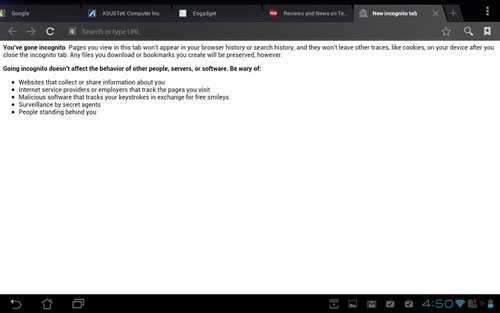
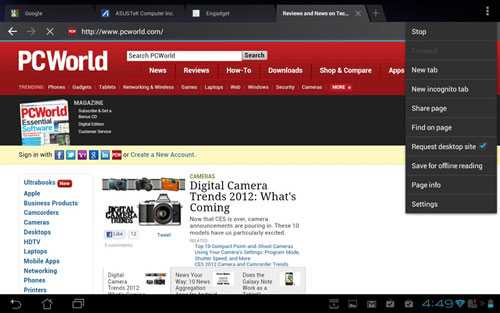
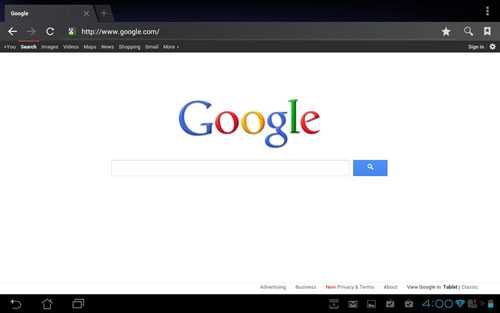

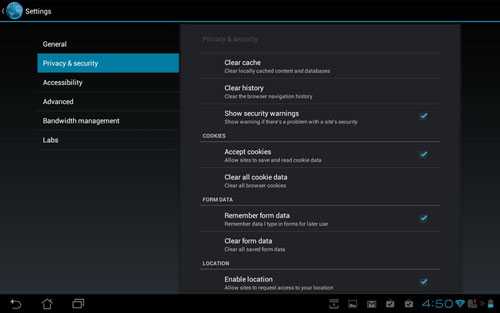
Плюсы: Вы можете запросить версию сайта для ПК из главного меню, автоматически изменяемые размеры веб-страниц в соответствии с экраном планшета, функция быстрой прокрутки для более длинных страниц.
Минусы: Сайты, в версии для ПК, иногда отображаются в версии для мобильных устройств.
Время тестовой загрузки страницы: 23.0 секунды (Результаты теста скорости указаны в среднем, от двух планшетов в разных географических точках и в разных сетях)
Dolphin Browser HD

Dolphin Browser HD является одним из самых популярных браузеров для Android-планшетов, и это не трудно понять. Этот браузер поражает своей простотой и непосредственностью. Это, пожалуй, лучший браузер для пользователей, которые еще знакомятся с Android.
Самой лучшей чертой Dolphin Browser HD является возможность настроить браузер так, чтобы он всегда рассматривался, как десктопная версия. Если вас часто и раздражающе приветствуют с оптимизированной версией веб-сайта для мобильных устройств, то этот браузер будет вам по душе.
Другая интересная особенность, которую не имеют другие браузеры тестовой группы, так называемая «Gesture Support». Нажав маленькую кнопку в левой части экрана, вы можете активизировать поддержку нарисованных рукой жестов, чтобы помочь вам с навигацией. Например, нарисовав букву «G», браузер направит вас на страницу Google.com, а символ «<», приведет вас на предыдущую страницу. Также вы можете создавать свои собственные жесты, если хотите.
К сожалению, хорошие новости на этом заканчиваются. Отсутствие основных кнопок навигации «Назад» и «Вперед» сбивает с толку, а также скрыта строка меню, которая отображается, когда вы проводите пальцем по краю экрана.
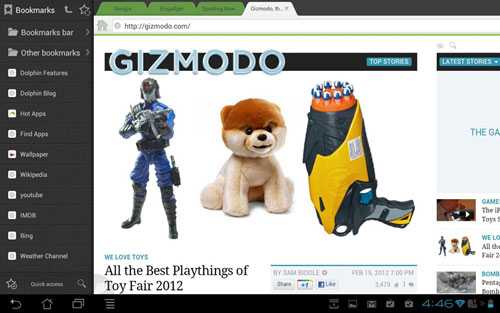
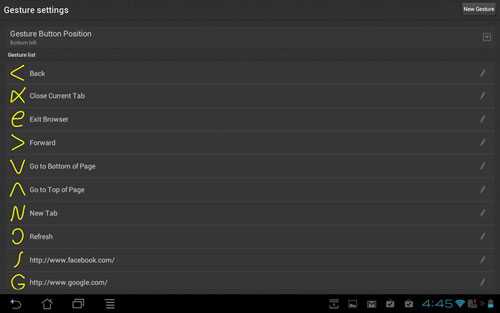
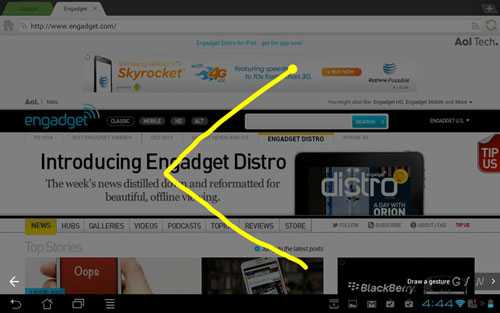

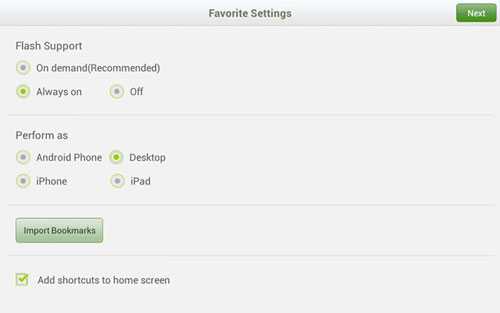
Плюсы: Режим просмотра сайтов в версиях для ПК означает, что вы никогда не столкнетесь с мобильной версией сайта, загружаемые скины сохраняют браузер всегда свежим, лучшее время загрузки.
Минусы: Поддержка жестов должна быть активирована каждый раз, не поддерживает автоматическое изменение размеров контента, отсутствует базовая навигация браузера, вкладки быстрого набора тусклые.
Время тестовой загрузки страницы: 12.4 секунды
Mozilla Firefox

С его родословной, как одного из лучших десктопных браузеров, возлагались большие надежды на планшетную версию Firefox. На первый взгляд Firefox для Android не разочаровывает. Мгновенное переключение между вкладками и интерфейс, который быстро реагирует на сигналы от операционной системы Android.
Любой пользующийся Firefox’ом на своем компьютере по достоинству оценит «Firefox Sync», который позволяет легко получить доступ к истории посещенных страниц, открытым вкладкам, закладкам и сохраненным паролям. В целом, Firefox является, пожалуй, наиболее надежным с точки зрения параметров конфиденциальности и понравится любителям настраивать темы.
Браузер Firefox для Android разочаровывает в нескольких ключевых областях. Веб-страницы, как правило, отображаются различными шрифтами, отличными от других браузеров. Что еще хуже, отсутствуют динамически изменяемые размеры браузера, а содержание некоторых страниц отображается в центре страницы, оставляя много пространства экрана пустым. Firefox был самым медленным браузером в тесте, с колоссальным результатом 29.4 секунды в среднем.
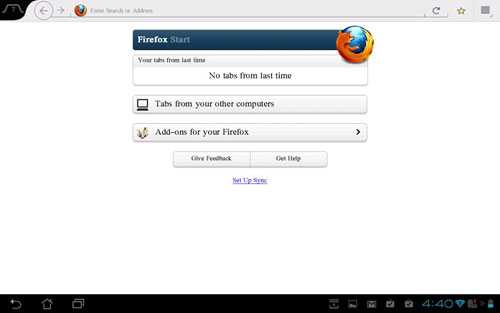
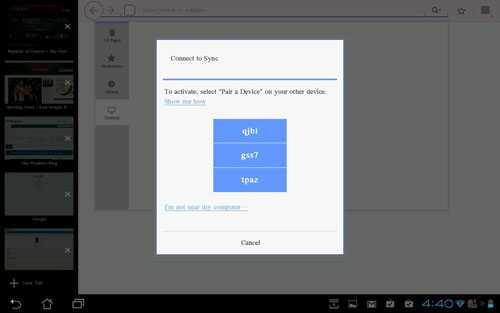
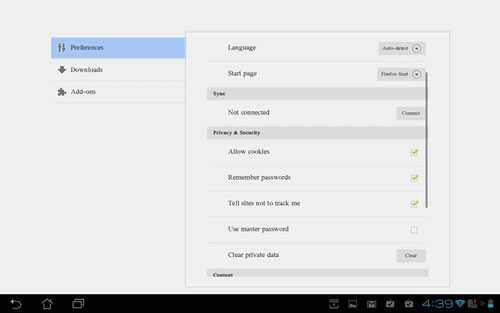
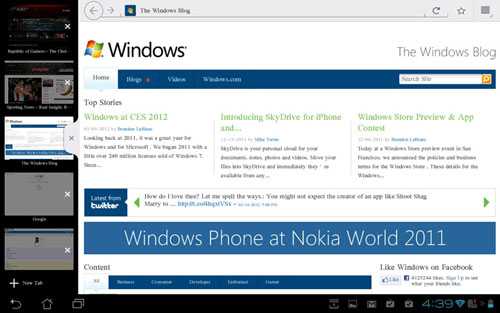
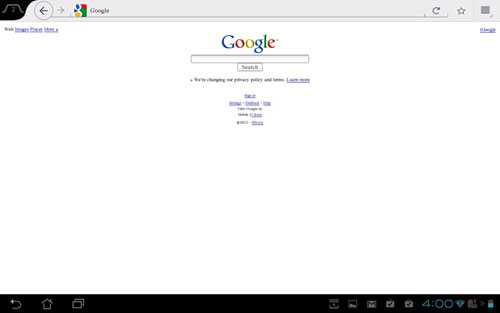
Плюсы: Android вдохновленный интерфейс, возможность синхронизации данных с настольным компьютером, широкие настройки и дополнения.
Минусы: Самый медленный браузер в тесте, некоторые сайты странно отображаются.
Время тестовой загрузки страницы: 29.4 секунды
Opera Mobile
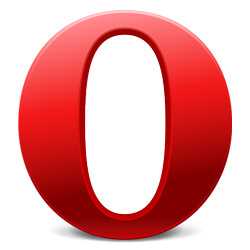
Любители скорости полюбят Opera Mobile. Благодаря «Turbo Mode», которая использует технологию сжатия, можно значительно увеличить скорость загрузки. Этот браузер поможет вам, где требуется, работать быстрее.
Dolphin Browser HD немного обошел по скорости Opera Mobile, но было обнаружено, что Opera значительно лучше начинает отображать элементы веб-страницы.
Надо отметить, что Opera Mobile не является совершенством. Пользователи, копающиеся в некоторых подробных параметрах настройки Opera Mobile, будут сбиты с толку нехваткой навигации в меню, вынуждая вас использовать кнопку «Назад» в Android, чтобы возвратиться к подменю параметров настройки.
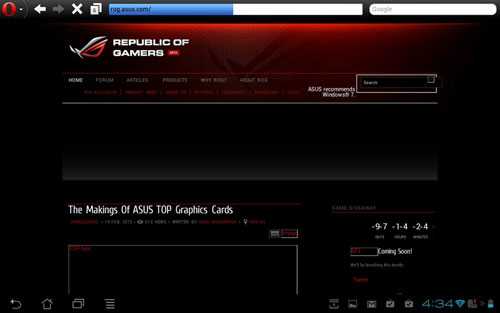
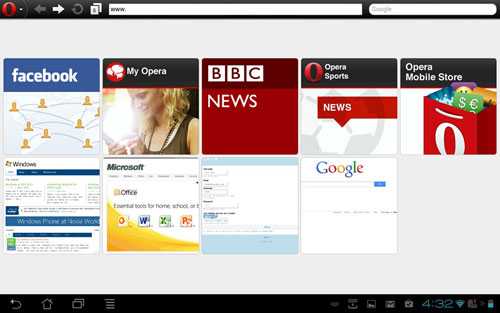
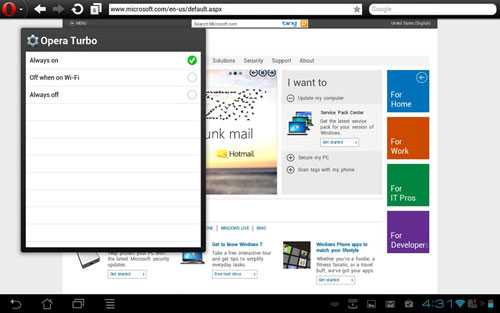
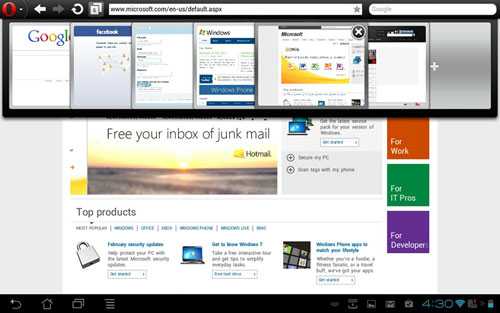
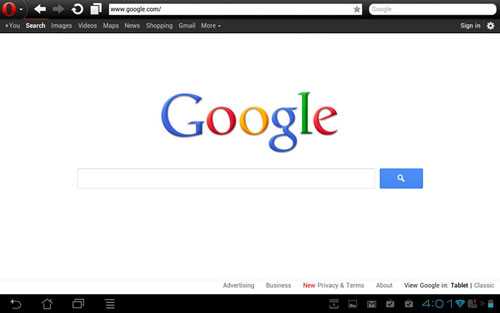
Плюсы: Быстрое отображение содержания страниц, настраиваемые пользователем запускаемые страницы, чистый интерфейс.
Минусы: Плохая обработка вкладок, отсутствие навигации в меню, нет просмотра в режиме «Инкогнито».
Время тестовой загрузки страницы: 12.9 секунд
Chrome Beta

Браузер Chrome Beta был адаптирован для планшетов и это действительно заметно на таких сайтах, как Google. Также этот браузер динамически изменяет размеры элементов на странице для того, чтобы использовать всю площадь экрана планшета. Это означает, что вы не увидите небольшие элементы страницы, плавающие в море белого пространства, как в Dolphin HD или Firefox.
Большой «вау» функцией Chrome является то, что забыли любые другие браузеры. Это функция переключения страниц, просто проведите пальцем влево или вправо по экрану, чтобы перевернуть страницу. Браузер Chrome является первым, кто включил это в свой интерфейс.
Проводя пальцем (или, скорее, большим пальцем) будут медленно переключаться вкладка за вкладкой, пока вы не остановитесь на нужной.
Если у вас есть Google аккаунт, вы также будете иметь возможность синхронизации с вашим домашним компьютером, для отображения тех же вкладок на планшете и компьютере.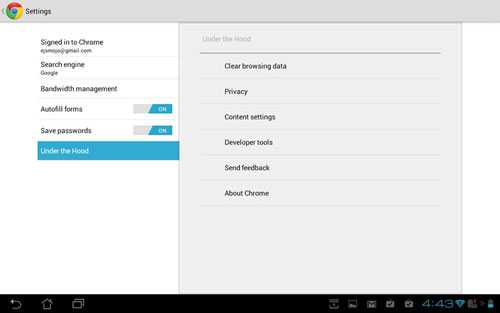
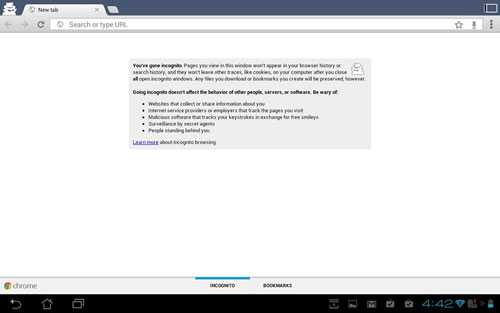
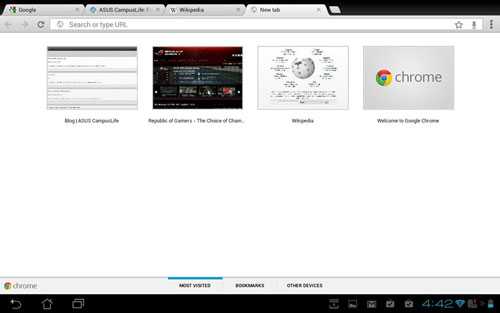
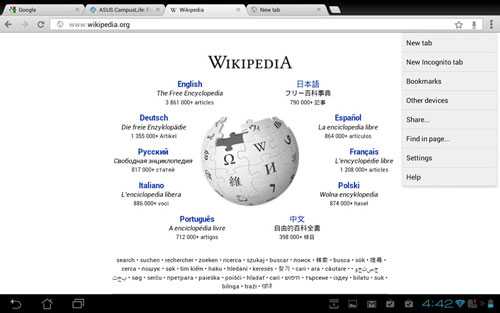
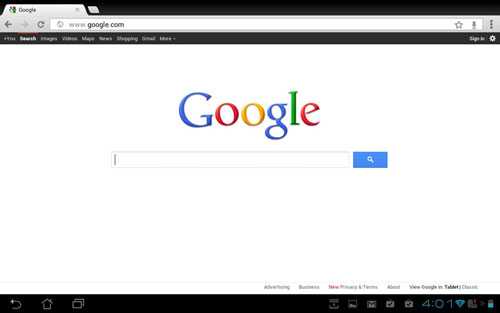
Плюсы: Скоро будет стандартным браузером для Android, интуитивно понятный интерфейс, динамическое изменение размера веб-страниц, быстрый запуск часто используемых сайтов.
Минусы: отсутствие режима отображения сайтов в версии для ПК.
Время тестовой загрузки страницы: 16.5 секунд
Итог
Dolphin HD имеет простой интерфейс, великолепная скорость загрузки, режим отображения сайта в версии для ПК, но отсутствие в нем навигации портит впечатление о нем.
Mozilla Firefox является чрезвычайно надежным и многофункциональным, но он проигрывает, когда дело до ходит до отображения содержимого веб-страниц.
Opera Mobileявляется быстрым и простым браузером. На самом деле, это неплохой выбор, если вам нужно загрузить одну вкладку, но когда речь идет о нескольких открытых вкладках, то этот браузер сложно порекомендовать.
Наверно, лучшим выбор является Google Chrome Beta.
А как считаете вы?
Читайте далее:
- Нет похожих статей
с вашего сайта.
asus-eee-pc.ru
Смотрите также
- Как перевести страницу на русский в браузере опера
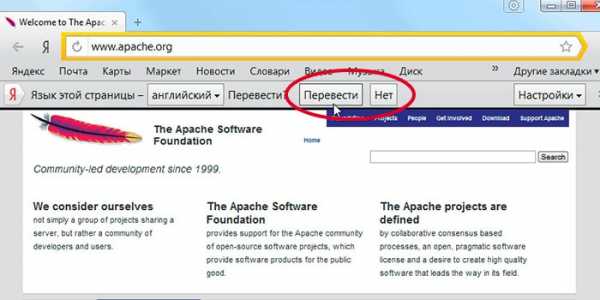
- Как оперу сделать браузером по умолчанию в 10
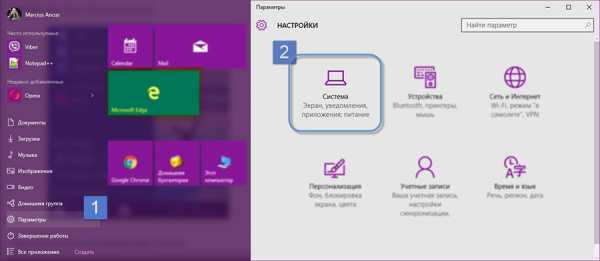
- Открывается браузер опера сам по себе с рекламой
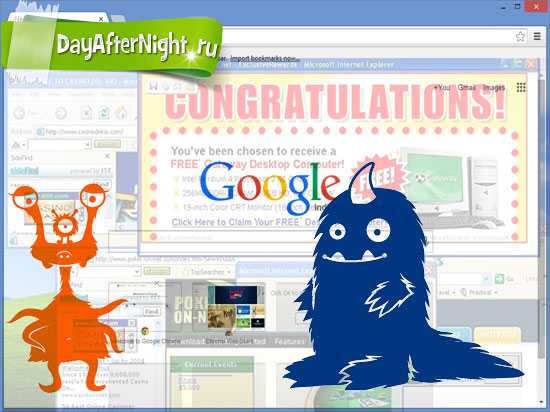
- Почему в браузере опера не работает флеш плеер
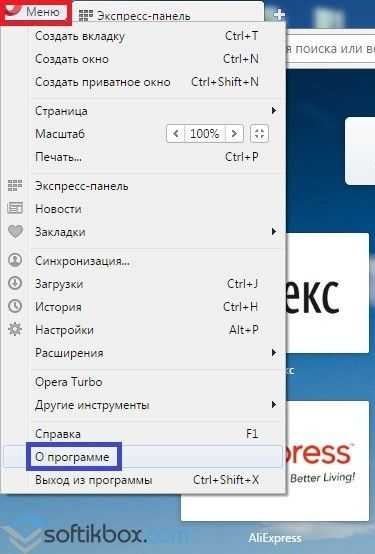
- Как перенести в оперу пароли из яндекс браузера
- Как сделать яндекс стартовой страницей в браузере опера

- Как закладки из оперы перенести в яндекс браузер
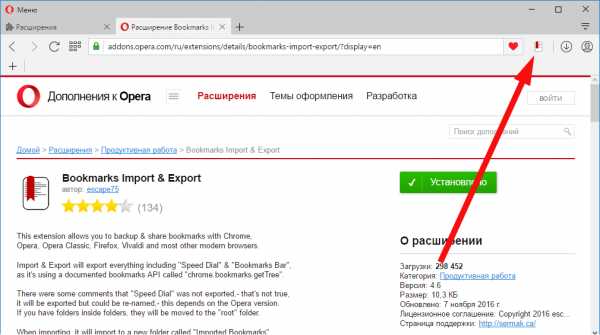
- Как убрать рекламу в браузере опера навсегда бесплатно
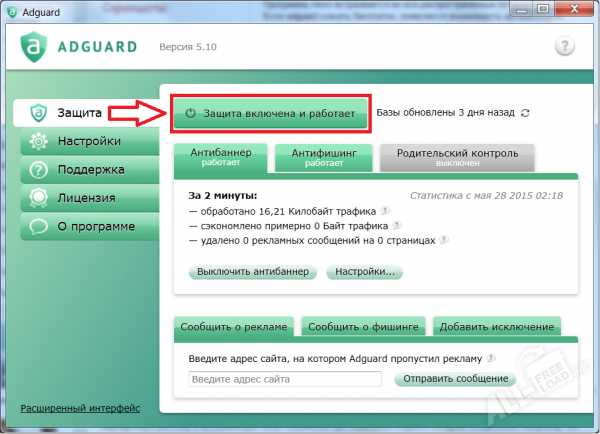
- Опера не открывает сайты а другие браузеры открывают
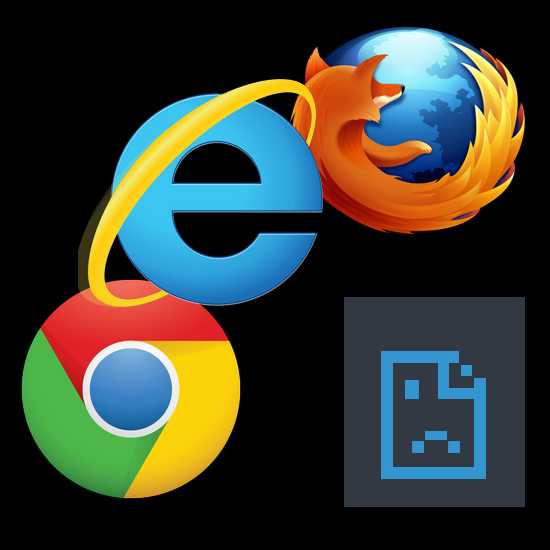
- Как отключить семейный фильтр в опере браузере

- Как удалить запускающиеся страницы в браузере опера
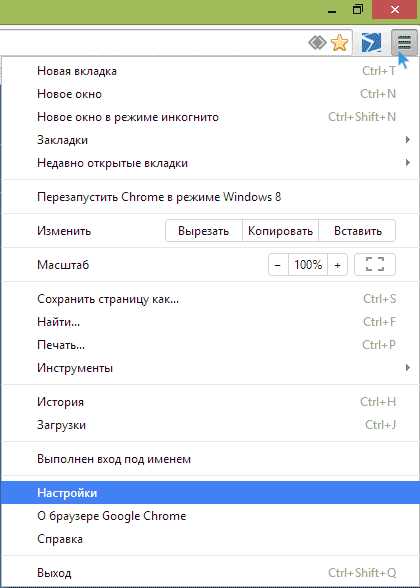
|
|
..:::Счетчики:::.. |
|
|
|
|
|
|
|
|

